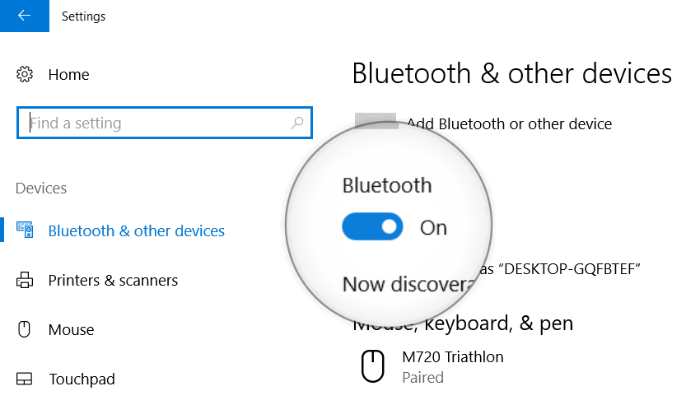Tulad ng iba pang OS, ang Windows 10 ay may switch para paganahin ang Bluetooth sa ilalim ng mga setting ng device. Gayunpaman, upang i-on ang Bluetooth sa Windows 10, dapat ay mayroon kang hardware na kinakailangan para sa Bluetooth na naka-install sa iyong system.
Kung ikaw ay nasa isang laptop, malamang na mayroon ka ng tampok na Bluetooth. Gayunpaman, kung nasa Desktop ka, malaki ang posibilidad na wala kang naka-install na Bluetooth module sa iyong PC. Ito ay dahil karamihan sa mga motherboard para sa mga desktop PC ay walang Bluetooth module na on-board. Upang makakuha ng Bluetooth sa isang Windows 10 desktop PC, maaaring kailanganin mong bumili ng external na Bluetooth USB adapter.
Paano i-access ang setting ng Bluetooth ng Windows 10
- Bukas Magsimula menu at mag-click sa Mga setting icon.

- Pumili Mga device sa screen ng mga setting. Dadalhin ka nito sa Bluetooth at iba pang device screen ng mga setting bilang default. Kung hindi, piliin ito mula sa sidebar sa kaliwa.
- Sa screen ng Bluetooth at iba pang mga device, i-click ang toggle sa ilalim ng opsyong Bluetooth para i-ON ito.
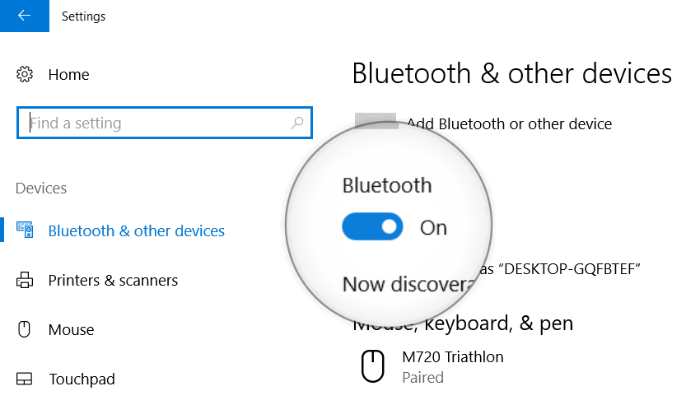
Ayan yun. Naka-enable na ngayon ang Bluetooth sa iyong Windows 10 PC.
Tip: Kung sakaling hindi mo alam, ang Windows 10 ay mayroon na ngayong inbuilt na feature sa pagbabahagi ng file tulad ng Apple AirDrop na hinahayaan kang maglipat ng mga file sa Mga Kalapit na PC gamit ang Bluetooth. Ito ay mabilis at madaling gamitin.